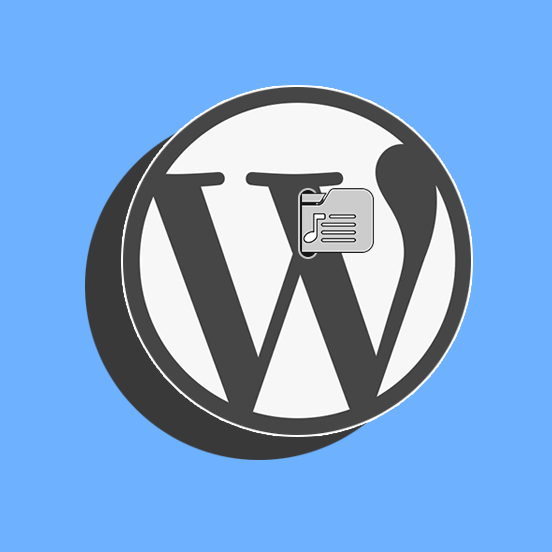
Proporre contenuti multimediali e originali è sempre un’ottima idea. Aumenta il coinvolgimento dei visitatori sul tuo sito e li invoglierà a tornare.
Oggi scoprirai come inserire file audio su WordPress e creare una bella playlist che i tuoi visitatori potranno riprodurre quando si trovano sulle tue pagine.
Ti mostrerò la procedura sia con il Classic Editor, sia con l’Editor a Blocchi (Gutenberg).
Se usi un’altro page builder, consulta la documentazione ufficiale per scoprire come creare playlist oppure richiedi il nostro supporto per siti WordPress.
Come caricare file audio su WordPress

Se hai già avuto modo di fare un po’ di pratica con le funzionalità di base di WordPress, saprai che il tuo sito ha una sezione chiamata Libreria Media. La maggior parte delle persone usa questa libreria per archiviare le immagini allegate a pagine e post.
Quello che non tutti sanno è che, per caricare file audio su WordPress, è sufficiente caricare le tracce audio direttamente all’interno della libreria media, proprio come se fossero immagini. Infatti, la Libreria Media supporta diversi formati di file: immagini, audio, ma anche video, pdf, documenti, fogli Excel, eccetera.
Per quanto riguarda i file audio, possono essere caricati file in formato .mp3, .m4a, .ogg, .wma e .wav.
Ecco quindi come devi fare per caricare file audio su WordPress:
- Naviga all’interno della Bacheca e clicca la voce di menu Media;
- Seleziona Aggiungi nuovo e poi clicca sul pulsante Seleziona i file;
- Cerca sul tuo computer i file audio da caricare.
- Puoi selezionare file multipli tenendo premuto il tasto control della tua tastiera e cliccando col mouse sui vari file;
- Una volta selezionati tutti i file, clicca su Apri per avviare l’upload.
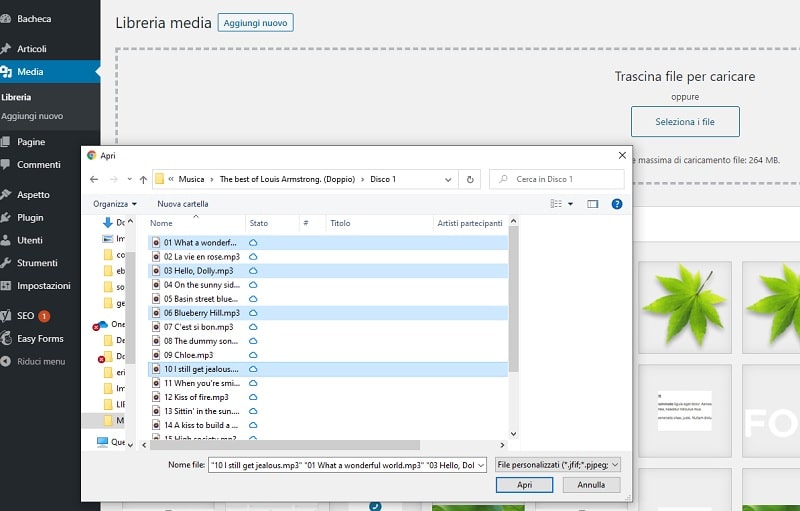
Dato che i file audio potrebbero essere di svariati Megabyte, assicurati che la dimensione massima di caricamento dei file su WordPress sia sufficiente.
Caricare file audio dall’interno della pagina o dell’articolo
Puoi aggiungere i file audio anche se sei già all’interno della tua pagina o dell’articolo, senza passare per la libreria media.
Se usi il Classic Editor:
- Seleziona il pulsante Aggiungi media sopra all’area del contenuto;
- Clicca su Carica file;
- Seleziona i file dal tuo computer.
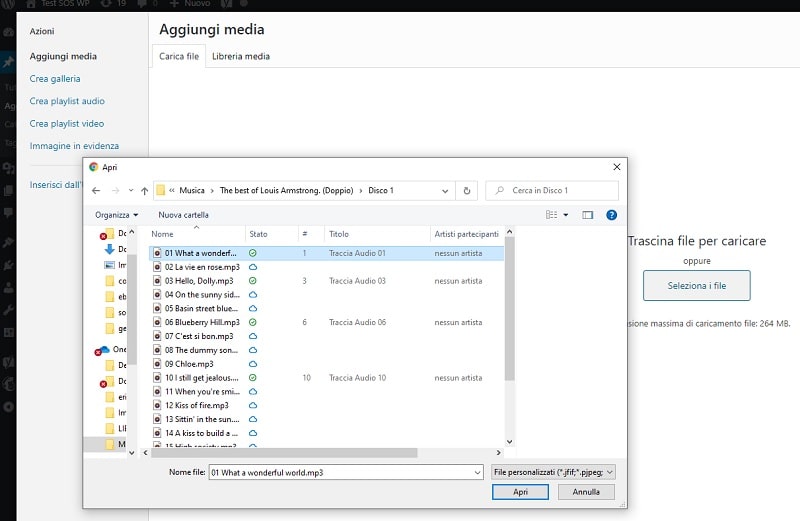
Se usi l’editor a blocchi:
- Clicca sul simbolo + per creare un nuovo blocco;
- Seleziona il blocco Audio;
- Clicca su Libreria media e poi su Carica file;
- Seleziona i file da caricare dal tuo computer.
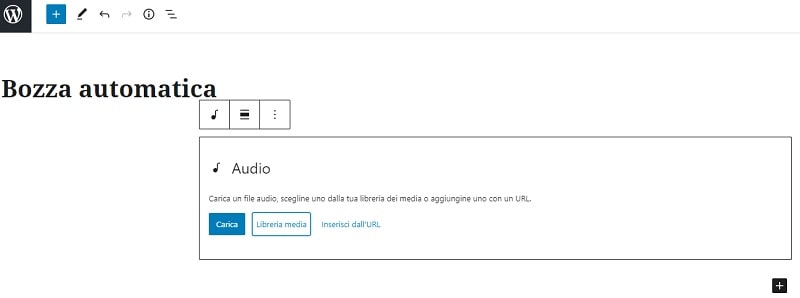
Inserire le informazioni del file audio
Una volta caricato un file audio, è utile inserire anche le informazioni ad esso correlate, come in nome del brano, l’artista o l’album. Anche in questo caso, i passaggi sono piuttosto semplici.
Entra nella Libreria Media e cerca il file audio che vuoi inserire all’interno del tuo contenuto, selezionalo e, sulla colonna di destra, inserisci tutte le informazioni necessarie.
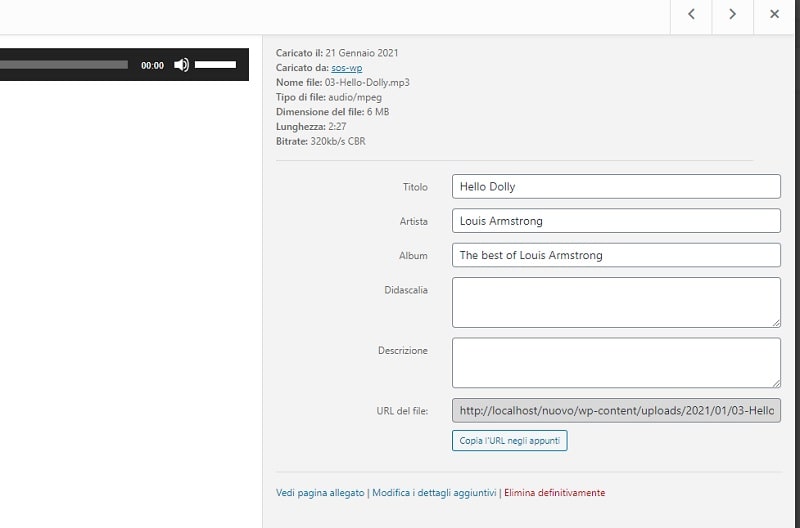
Inserire un file audio in una pagina o post
Con il Classic Editor, puoi inserire un file audio nella tua pagina cliccando Aggiungi media e selezionando il file. Sulla destra, al di sotto delle informazioni sul brano, troverai le Impostazioni Visualizzazioni Allegati.
Qui hai tre opzioni:
- incorpora il media player.
- Per inserire sulla pagina un vero e proprio media player su cui l’utente potrà cliccare play per riprodurre ed ascoltare la traccia audio.
- link al file multimediale.
- Per inserire un link che porterà al file stesso, e che sarà aperto e riprodotto dal browser dell’utente.
- link alla pagina dell’allegato.
- Per inserire un link dove si troverà, di nuovo, il link al file stesso.
L’opzione che ti consiglio di usare, se vuoi permettere agli utenti di ascoltare tracce audio direttamente sul tuo sito è la prima. Se usi l’Editor a blocchi, dovrai invece aggiungere un nuovo blocco Audio e quindi scegliere il file dalla libreria.
Una volta inserito, nelle impostazioni del blocco troverai le voci Autoplay e Loop, che permettono rispettivamente di avviare in automatico l’audio all’apertura della pagina e di riprodurre la traccia all’infinito.
Ti suggerisco di mantenere queste opzioni disattivate, per questioni di usabilità.
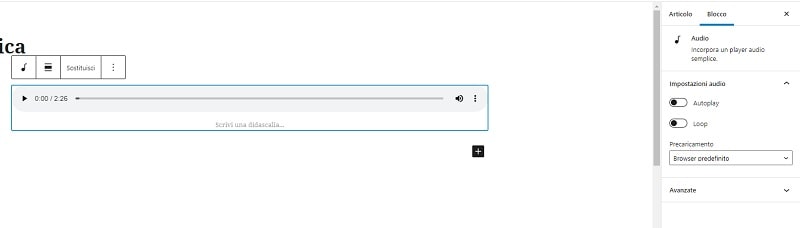
Come creare una playlist
Usando WordPress, si possono creare gallerie di immagini. Allo stesso modo, si possono creare playlist di tracce audio. Vediamo come fare con l’editor classico.
Quando ti trovi all’interno della pagina o del post su cui vuoi lavorare, clicca Aggiungi Media. Quindi, invece di selezionare direttamente il file, clicca sulla sinistra Crea Playlist Audio (saranno automaticamente filtrati solo i file audio).
Ora, clicca su tutti i file che vuoi includere. Vedrai che in basso appare una lista di tutti i file che hai selezionato. Quando sei soddisfatto, clicca Crea Nuova Playlist in basso a destra.
Ora, potrai configurare la visualizzazione della playlist. Puoi modificare i titoli delle singole tracce, trascinarle per riordinarle, scegliere se mostrare la scaletta, il nome dell’artista ed eventuali immagini associate.
Quando hai finito, clicca Inserisci playlist audio in basso a destra.
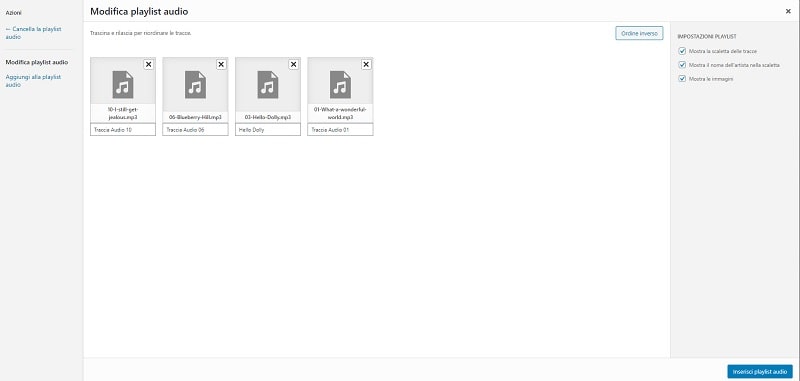
La playlist sarà ora visibile sulla pagina.
Per inserire una playlist con l’editor a blocchi, dovrai invece ricorrere a uno stratagemma, poiché non è ancora disponibile il blocco playlist. Sperando che arrivi presto, possiamo comunque procedere in questo modo:
- devi procurarti gli ID delle tracce che vuoi inserire nella playlist,
- entra nella libreria media e seleziona uno dei file audio da aggiungere,
- osserva l’URL di questa pagina: terminerà con un numero. Questo numero è l’ID del tuo file,
- vai sulla tua pagina e crea un blocco paragrafo,
- al suo interno, inserisci lo shortcode playlist ids=” ” (fra parentesi quadre),
- all’interno delle virgolette incolla tutti gli id dei tuoi file audio, separati da una virgola.
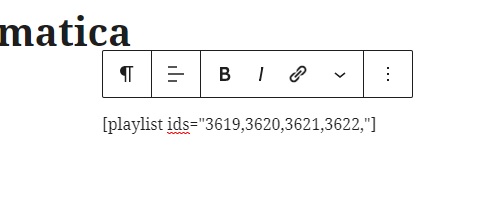
Visualizza l’anteprima della pagina per vedere come sarà mostrata la tua playlist.
Conclusione
Come vedi, inserire file audio e playlist su WordPress non è particolarmente complicato.
Purtroppo, c’è qualche difficoltà con l’editor a blocchi, ma siamo fiduciosi che ben presto anche questa funzionalità verrà introdotta.
Pensi di cominciare ad usare anche tu questa funzionalità per intrattenere i tuoi visitatori?
Aspetto di sapere cosa ne pensi nei commenti qui sotto al post.

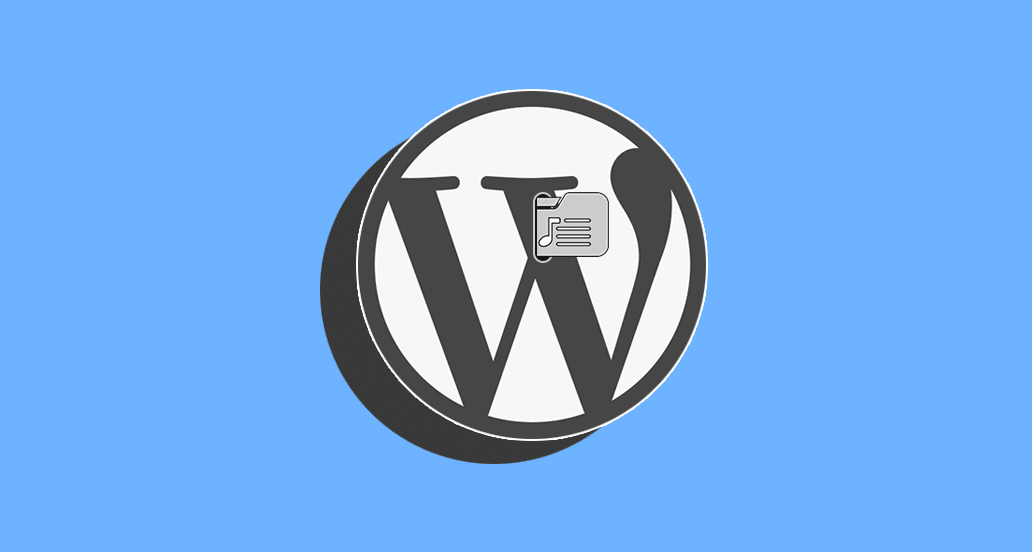







31 Responses
chiedo scusa ma le “eventuali immagini associate” nella playlist qualcuno sa da dove si associano ?
Ciao Tony, le immagini sono associate direttamente al file audio, così come vedi la copertina di un album quando riproduci un brano MP3 sul player del tuo computer. Per avere maggiore controllo su dettagli di questo tipo direttamente all’interno di WordPress, puoi dare un’occhiata a MP3 Audio Player by Sonaar, è una funzionalità della versione Pro.
perfetto.. quindi ergo posso anche provvedere a priori, come appunto succede sul desktop e poi conseguentemente mi ritroverò anche le immagini nel file del player ? a questo punto senza plugin alcuno ? grazie..
Sì esatto. Facci sapere se funziona tutto come desideri. Un saluto!
ciao, ho comprato un brano su amazon e l’ho inserito sul mio sito in alto
Mi chiedevo se non vietassi nessuna regola? Ho diritto ad inserire il brano su mio sito?
Ciao, per quanto riguarda la licenza relativa alla riproduzione o al download di file musicali sul web, se sono coperti da diritti d’autore, ti rimandiamo al sito della SIAE. Un saluto!
Bello e chiaro. Avrei una domanda. E se volessi aggiungere un’illustrazione alla mia playlist audio? con l’editor classico bastava caricare il file audio con la sua copertina, ora con l’editor a blocchi? ho caricato il file con la sua copertina ma il risultato non è quello atteso. >comunque, grazie, Un caro saluto
Ciao, la copertina viene in ogni caso visualizzata?
Curiosità,
inserire delle playlist caricando i file audio direttamente su wordpress non rischia rendere più pesante il mio sito web?
O il problema si pone solo quando l’utente va su play?
Io vorrei inserire una call to action nel menu e poi far decidere all’utente se ascoltare i brani o meno.
Ciao Donatella, certo i file audio possono causare un rallentamento nel caricare la pagina. Puoi però impostare il lazy loading dei file audio con un plugin come Lazy Loader. Fai un test della velocità prima e dopo aver installato il plugin e verifica se effettivamente noti un miglioramento. Restiamo a disposizione, un saluto!
Grazie per l’articolo!
Una domanda: in che modo si può tracciare l’ascolto dei file audio inseriti?
Grazie 🙂
Ciao Guendalina, è possibile utilizzando un evento con Google Tag Manager. Si tratta di una procedura un po’ complessa da spiegare qui, perciò ti consiglio di contattarci tramite il nostro canale di Assistenza WordPress se hai bisogno di supporto. A presto!
Perfetto, grazie!
Buongiorno,
Noi attualmente inseriamo i file in una piattaforma esterna e li rendiamo disponibili incorporando il link.
Il sistema da vi suggerito è migliore o peggiore dal punto di vista ai fini dell’indicizzazione e del posizionamento in caso di ricerca vocale?
Grazie e buon lavoro
Ciao Laura, non dovrebbero esserci differenze per il posizionamento. Mantenere i file sul proprio spazio web può essere comunque un vantaggio per la gestione dei file. In ogni caso, se per voi è più pratico mantenerli su piattaforma esterna, non dovreste avere alcun problema. Un saluto!
Molto interessante, grazie. Ne approfitto per chiedere un consiglio. Ho acquistato il tema Web Log perché mi piaceva l’idea di vedere l’immagine e l’articolo e a fianco la mia biografia, come si vede dall’esempio del tema. Come posso fare per ottenere la stessa home page? Grazie anticipatamente
Ciao Lorena, il tema prevede una demo? In questo caso, dovrebbe essere semplice installare la demo e modificare contenuti e immagini, mantenendo però il Layout. Un saluto!
Ciao
io vorrei che quando un utente apre il mio sito partisse un brano musicale in automatico
come e’ possibile farlo con wp?
grazie1000
buona giornata
Attilio
Ciao Attilio, puoi farlo in vari modi, anche con questo plugin. Un saluto!
Ciao Grazie per la risposta
ma il problema e che io non vorrei vedere nel sito la barra della playlist
il brano parte sa solo quando uno entra nel sito no che debba farlo io oppure il visitatore
grazie1000
Attilio
Tramite il plugin dovrebbe essere possibile far partire subito la musica in background.
Salve, mi chiamo Valentina e vorrei chiedere questo:
è possibile inserire un audio storia? Nel mio blog racconto storie e mi piacerebbe affiancare degli audio dove io stessa le leggo..
Grazie
Ciao Valentina, prova a testare Aesop Story Engine. Un saluto!
Buon pomeriggio,
vi scrivo perchè oggi non riesco a caricare un file .m4a sul mio blog. L’ho sempre fatto e non ho mai avuto problemi… Ma oggi compare questo messaggio di errore: “esercizio.m4a” non è stato caricato.
Questo tipo di file non è permesso per ragioni di sicurezza.
Non capisco come risolvere questo problema in quanto la tipologia di file è tra quelli accettati da WordPress…
Sapreste aiutarmi in qualche modo?
Attendo fiduciosa.
Grazie mille.
Simona
Ciao Simona, hai provato a caricare il file, disattivando i plugin?
Immaginavo che i plugin potessero interferire… ma secondo te, non sapendo quale dei plugin dà fastidio, dovrei disattivarli tutti, inserire il file e poi riattivarli tutti?
Si, farei questo test per verificare se è effettivamente un problema legato ai plugin o meno.
Ci ho provato… ho disattivato tutti i plugin ma non va… :’-(
Hai provato a contattare il tuo provider?
Si, l’ho contattato ed in effetti era un problema di sistema. Grazie mille per il suggerimento! 🙂
Bene Simona, siamo contenti di sapere che hai risolto!